TSC条码打印机常见故障及解决方法
TSC条码打印机使用故障解答
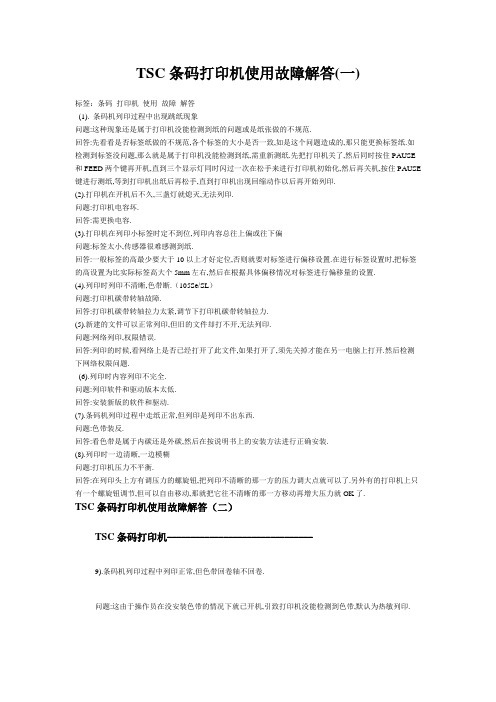
TSC条码打印机使用故障解答(一)标签:条码打印机使用故障解答(1). 条码机列印过程中出现跳纸现象问题:这种现象还是属于打印机没能检测到纸的问题或是纸张做的不规范.回答:先看看是否标签纸做的不规范,各个标签的大小是否一致,如是这个问题造成的,那只能更换标签纸.如检测到标签没问题,那么就是属于打印机没能检测到纸,需重新测纸.先把打印机关了,然后同时按住PAUSE 和FEED两个键再开机,直到三个显示灯同时闪过一次在松手来进行打印机初始化,然后再关机,按住PAUSE 键进行测纸,等到打印机出纸后再松手,直到打印机出现回缩动作以后再开始列印.(2).打印机在开机后不久,三盏灯就熄灭,无法列印.问题:打印机电容坏.回答:需更换电容.(3).打印机在列印小标签时定不到位,列印内容总往上偏或往下偏问题:标签太小,传感器很难感测到纸.回答:一般标签的高最少要大于10以上才好定位,否则就要对标签进行偏移设置.在进行标签设置时,把标签的高设置为比实际标签高大个5mm左右,然后在根据具体偏移情况对标签进行偏移量的设置.(4).列印时列印不清晰,色带断.(105Se/SL)问题:打印机碳带转轴故障.回答:打印机碳带转轴拉力太紧,调节下打印机碳带转轴拉力.(5).新建的文件可以正常列印,但旧的文件却打不开,无法列印.问题:网络列印,权限错误.回答:列印的时候,看网络上是否已经打开了此文件,如果打开了,须先关掉才能在另一电脑上打开.然后检测下网络权限问题.(6).列印时内容列印不完全.问题:列印软件和驱动版本太低.回答:安装新版的软件和驱动.(7).条码机列印过程中走纸正常,但列印是列印不出东西.问题:色带装反.回答:看色带是属于内碳还是外碳,然后在按说明书上的安装方法进行正确安装.(8).列印时一边清晰,一边模糊问题:打印机压力不平衡.回答:在列印头上方有调压力的螺旋钮,把列印不清晰的那一方的压力调大点就可以了.另外有的打印机上只有一个螺旋钮调节,但可以自由移动,那就把它往不清晰的那一方移动再增大压力就OK了.TSC条码打印机使用故障解答(二)TSC条码打印机===============================9).条码机列印过程中列印正常,但色带回卷轴不回卷.问题:这由于操作员在没安装色带的情况下就已开机,引致打印机没能检测到色带,默认为热敏列印.回答:先关掉打印机,正确安装好色带和标签纸后在开机,打印机恢复正常.如不行再进行打印机初始化.(10).列印时经常出现跳纸现象问题:列印设置错误.回答:在纸张大小及间距设置都正确的情况下,把BMP列印格式改为PCX格式进行列印.(11). 条码机列印过程中红灯亮问题:打印机的感应器没感应到纸或没感应到色带,需让打印机重新测纸.回答:先把打印机电源关掉,按住打印机上的PAUSE键,然后开机,等打印机出纸后在松开手,看打印机是否有回缩的动作,如果没有,在重复按上面的方法试多几次,直到打印机出现回缩动作为止.如果这样反复试过还不行,可以先初始化打印机即先关机,然后同时按住PAUSE和FEED两个键,直到打印机上的三个显示灯同时闪过一遍后在松手,然后在按开始的方法检测下纸,直到有回缩动作出现为止.- (12).打印机列印时走纸正常,但列印时打印机无反应.问题:打印机接收不到数据.回答:检查下打印机的的数据接口是否接错,看是否把数据线接到窜口上去了,如果是,把数据线重新接到并口.如果不是,看是否打印机的端口设置错误.点击开始菜单—设置—打印机—选择你打印机的打印机驱动点击右键—属性—端口—选择LPT1,列印恢复正常.(13).打开软件时出现一个”此印表机只支持有限的印表机驱动,请重新安装正确的印表机驱动程序”的警告窗口.问题:软件程序出错,导致打印机驱动丢失.回答:如果你的列印软件是安装在C盘目录下,则打开我的电脑—>打开C盘—找到并打开Program Files这个文件夹—找到并打开Europlus这个文件夹—找到并打开Le—找到并打开Bin—找到并打开System—找到Xprint.inf这个文件并把它删除掉.列印恢复正常.(14).列印不清晰问题:列印设置没有设置好或是列印头脏.回答:先检查下列印头是否脏了,清洗下列印头(注意:清洗列印头时一定要先把打印机电源关掉,不然列印头很容易损坏),然后设置下列印温度或换一种字体试试(字体加粗).如还不行,可能就是列印色带或标签纸的质量太差,更换好的色带和标签纸.(15).列印时不清晰并出现黑线问题:列印头脏或列印头断针.回答:先清洗列印头,如不行,只能更换列印头.(注意:清洗列印头时一定要先把打印机电源关掉,不然列印头很容易损坏).(16).打印机在列印时总检测不到纸问题:1)传感器故障2)标签纸问题.回答:更换另一种标签纸列印,看是否正常,如果正常,列印几张后在换上刚刚不能测到纸的标签上去,重新测下纸列印.如还不正常,先清洗下传感器表面上的灰尘,重新测纸再不行的话只能更换传感器.(17).打印机在条码机列印过程中,总是显示碳带用尽问题:打印机的PCB-F或是PCB-G坏回答:更换PCB-F或更换PCB-G.(18).打印机用过一段时间后,列印时标签内容总往上偏或往下偏,用新打印机列印正常.问题:打印机用久了,传感器出现误差.回答:根据具体偏移情况,适当的调节传感器的上下位置.(19).标签修改后总是保存不了,按保存就出现一个警告对话框,按确定后软件关闭.问题:用户修改时直接在标签上修改的错误操作而引起的.回答:修改时按正确的修改方式进行修改即双击你要修改的内容,在原来排版时写入的对话框上修改,不允许直接在标签上面修改.这样修改后就恢复正常.(20).打印机回饶器不转(TEC-572)问题:设置错误.回答:调好打印机设置回饶器的各种设置,如果不行,可能是主板出现问题,需维修.21).打印机走纸不正常,只走半张,列印一张后亮红灯(斑马打印机)问题:以Z4M机器为例。
tsc条码打印机常见故障及解决方法(2)

tsc条码打印机常见故障及解决方法(2)tsc条码打印机常见故障及解决方法13.打印时色带发皱(TTP-344M)原因:打印机两边压力不平衡或是压力太大。
解决方法:调节螺旋钮把压力减小并调节到两边压力平衡。
14.打印机用过一段时间后,打印时标签内容总往上偏或往下偏,用新机器打印正常。
原因:打印机用久了,传感器出现误差。
解决方法:根据具体偏移情况,适当的调节传感器的上下位置。
15.打印机一开机3盏显示灯同时亮,无法打印原因:主板的芯片损坏。
解决方法:更换主板中损坏的芯片16.标签修改后总是保存不了,按保存就出现一个警告对话框,按确定后软件关闭。
原因:用户修改时直接在标签上修改的错误操作而引起的。
解决方法:修改时按正确的修改方式进行修改即双击你要修改的内容,在原来排版时写入的对话框上修改,不允许直接在标签上面修改。
这样修改后就恢复正常。
17.打印机走纸不正常,只走半张,打印一张后亮红灯(斑马机器)原因:打印机参数设置错误。
解决方法:以Z4M机器为例。
点击开始菜单—>设置—>打印机—>选择Z4M机器—>单击右键—>属性—>打印首选项—>Document Option—>Dispense Mode—>选择Tear Off就OK 了。
18.打印机在打印时所有指示灯闪烁并不能测纸(斑马机器)原因:传感器故障。
解决方法:清洗传感器表面灰尘或是更换传感器。
19.打印机在打印小标签时定不到位,打印内容总往上偏或往下偏原因:标签太小,传感器很难感测到纸。
解决方法:一般标签的高最少要大于10以上才好定位,否则就要对标签进行偏移设置。
在进行标签设置时,把标签的高设置为比实际标签高大个5mm左右,然后在根据具体偏移情况对标签进行偏移量的`设置。
20.打印时字体清晰,条码不清晰原因:条码内容太多,密度太小。
解决方法:缩短条码内容或增大条码密度。
对于200dpi和300dpi的机器来说,条码密度一般要在7mils以上即比例因子要在2或2以上,打印出的条码才清晰。
TSC 打印机故障排除说明书
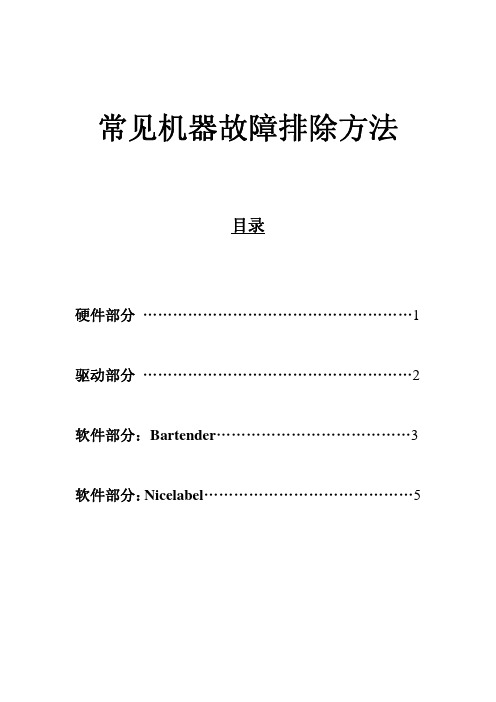
常见机器故障排除方法目录硬件部分 (1)驱动部分 (2)软件部分:Bartender (3)软件部分:Nicelabel (5)硬件部分:1、打开电源开关时,电源指示灯不亮:检查电源接头,确定电源线、电源供应器与打印机均已正确连接。
2、打开电源开关时,错误指示灯(红灯)常亮:1)检查打印机打印机构是否压紧。
(243系列:TTP-244 Plus、TTP-243E Pro、 TTP-342E Pro除外)2)传输指令的语法错误。
3)机器主板故障。
3、打印后,错误指示(红)灯,闪烁:将机器关机,进行初始化、感测器校正动作。
若出纸正常,可将硬件故障可 能性排除。
若出纸不正常。
请检查耗材安装是否正常;标签纸与碳带是否匹配。
4、打印内容出现上下偏移:1)将机器关机,进行初始化、感测器校正动作。
2)检查标签编辑软件中标签参数设置是否正确。
5、打印出现褶皱:1)确认碳带、纸张安装是否正确。
2)确认纸张宽度是否小于碳带宽度。
3)调整压力调整钮、z轴、一字线,联系经销商协助(工业型机器)。
6、打印,碳带回收轴不转动:1)确认碳带与标签纸是否匹配。
2)确认碳带回收轴没有装反且碳带有绷紧。
3)机器进行初始化,感测器校正动作调整。
4)软件问题:转下表。
7、各机型初始化、感测器校正方法:1)适用机型:243系列(TTP-244 Plus、TTP-243E Pro、TTP-342E Pro);工业型机型; (标签纸为间隙纸)a.两个手指同时按住PAUSE、FEED键,不要松手,同时开机。
b.待三个灯轮流闪时,只松开FEED键。
待走纸,可松开PAUSE键。
正常出纸是出大概2-3张标签纸。
c.按下FEED键,正常出纸为一张标签纸高度。
并停在正常撕纸位置。
2) 适用机型:225系列(TDP-225、TDP-225W、TTP-225);245C系列(TTP-244CE、 TTP-245C、TTP-343C);247系列(TTP-247、TTP-345)T200;T300;a.按住FEED键,不要松手,同时开机。
TSC条码打印机使用故障解答

TSC条码打印机使用故障解答1.打印机无法启动或没有反应:-检查打印机的电源线是否已插好,并确保电源开关已打开。
-检查打印机的电源插座是否正常工作。
-如果使用USB连接打印机,请确保USB连接线已连接到计算机并检查驱动程序是否已安装。
-如果使用网络连接打印机,请确保网络连接正常,并检查IP地址是否设置正确。
2.打印质量差:-检查打印机的打印头是否干净。
如果打印质量不佳,可能是由于打印头上有灰尘或污垢。
-清洁打印头时,请使用适当的清洁液和软布,避免使用尖锐的物体来清除打印头。
-调整打印头的压力。
如果打印质量不稳定,可能是由于打印头的压力设置过高或过低。
-检查打印机和计算机上的打印设置。
确保选择了正确的打印设置,例如分辨率和打印速度。
3.打印速度慢:-检查打印设置中的打印速度选项。
如果打印速度设置过低,可以适当调高速度。
-清理打印机内部的灰尘和杂物。
灰尘和杂物的积累可能导致打印头移动缓慢。
-检查连接线松动。
如果连接线松动,可以重新插拔连接线,确保连接稳定。
4.条码扫描不准确或无法扫描:-检查打印机和扫描器的条码类型是否匹配。
一些扫描器只能扫描特定类型的条码。
-调整条码的大小和密度。
如果条码过小或过大,或者条码的线条过细或过粗,可能无法被扫描。
-确保条码打印清晰。
如果打印质量差,可能会导致无法正确扫描条码。
5.打印机卡纸:-检查纸盘中的纸张是否正确放置。
确保纸张紧密地放在纸盘中,并适当调整纸盘的宽度指示器。
-检查打印机内部是否有纸张碎片或杂物。
如果有,可以小心地清理打印机内部,确保纸张通道畅通无阻。
-调整打印头的压力。
如果打印头的压力设置过高,可能会导致纸张卡住。
TSC条码打印机常见故障及解决方法
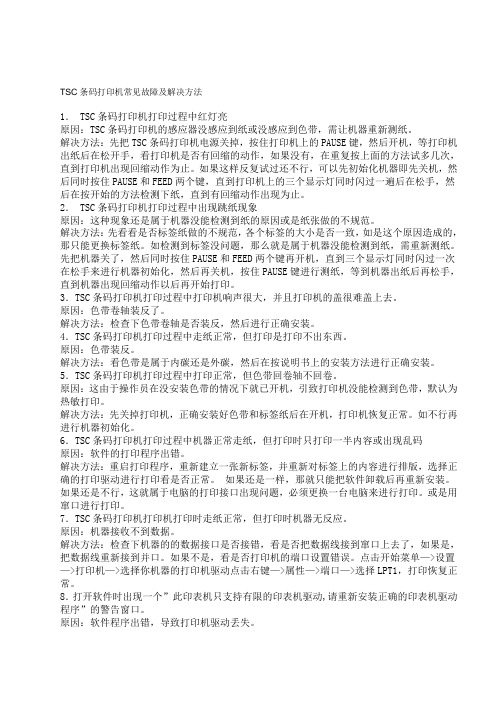
TSC条码打印机常见故障及解决方法1. TSC条码打印机打印过程中红灯亮原因:TSC条码打印机的感应器没感应到纸或没感应到色带,需让机器重新测纸。
解决方法:先把TSC条码打印机电源关掉,按住打印机上的PAUSE键,然后开机,等打印机出纸后在松开手,看打印机是否有回缩的动作,如果没有,在重复按上面的方法试多几次,直到打印机出现回缩动作为止。
如果这样反复试过还不行,可以先初始化机器即先关机,然后同时按住PAUSE和FEED两个键,直到打印机上的三个显示灯同时闪过一遍后在松手,然后在按开始的方法检测下纸,直到有回缩动作出现为止。
2. TSC条码打印机打印过程中出现跳纸现象原因:这种现象还是属于机器没能检测到纸的原因或是纸张做的不规范。
解决方法:先看看是否标签纸做的不规范,各个标签的大小是否一致,如是这个原因造成的,那只能更换标签纸。
如检测到标签没问题,那么就是属于机器没能检测到纸,需重新测纸。
先把机器关了,然后同时按住PAUSE和FEED两个键再开机,直到三个显示灯同时闪过一次在松手来进行机器初始化,然后再关机,按住PAUSE键进行测纸,等到机器出纸后再松手,直到机器出现回缩动作以后再开始打印。
3.TSC条码打印机打印过程中打印机响声很大,并且打印机的盖很难盖上去。
原因:色带卷轴装反了。
解决方法:检查下色带卷轴是否装反,然后进行正确安装。
4.TSC条码打印机打印过程中走纸正常,但打印是打印不出东西。
原因:色带装反。
解决方法:看色带是属于内碳还是外碳,然后在按说明书上的安装方法进行正确安装。
5.TSC条码打印机打印过程中打印正常,但色带回卷轴不回卷。
原因:这由于操作员在没安装色带的情况下就已开机,引致打印机没能检测到色带,默认为热敏打印。
解决方法:先关掉打印机,正确安装好色带和标签纸后在开机,打印机恢复正常。
如不行再进行机器初始化。
6.TSC条码打印机打印过程中机器正常走纸,但打印时只打印一半内容或出现乱码原因:软件的打印程序出错。
TSC条码打印机常见故障及解决方法
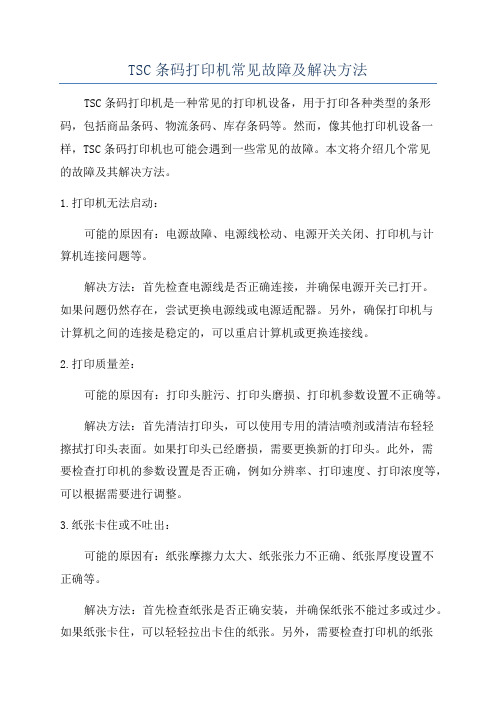
TSC条码打印机常见故障及解决方法TSC条码打印机是一种常见的打印机设备,用于打印各种类型的条形码,包括商品条码、物流条码、库存条码等。
然而,像其他打印机设备一样,TSC条码打印机也可能会遇到一些常见的故障。
本文将介绍几个常见的故障及其解决方法。
1.打印机无法启动:可能的原因有:电源故障、电源线松动、电源开关关闭、打印机与计算机连接问题等。
解决方法:首先检查电源线是否正确连接,并确保电源开关已打开。
如果问题仍然存在,尝试更换电源线或电源适配器。
另外,确保打印机与计算机之间的连接是稳定的,可以重启计算机或更换连接线。
2.打印质量差:可能的原因有:打印头脏污、打印头磨损、打印机参数设置不正确等。
解决方法:首先清洁打印头,可以使用专用的清洁喷剂或清洁布轻轻擦拭打印头表面。
如果打印头已经磨损,需要更换新的打印头。
此外,需要检查打印机的参数设置是否正确,例如分辨率、打印速度、打印浓度等,可以根据需要进行调整。
3.纸张卡住或不吐出:可能的原因有:纸张摩擦力太大、纸张张力不正确、纸张厚度设置不正确等。
解决方法:首先检查纸张是否正确安装,并确保纸张不能过多或过少。
如果纸张卡住,可以轻轻拉出卡住的纸张。
另外,需要检查打印机的纸张张力调整柄是否调整到正确的位置,可以根据纸张类型和厚度来调整。
此外,还需要确保纸张厚度设置正确,可以通过打印机设置菜单进行调整。
4.打印机无法识别条码或打印错误的条码:可能的原因有:条码字体未安装、打印机驱动程序更新失败、打印机固件版本不匹配等。
5.打印机生成条码不清晰:可能的原因有:打印机分辨率设置不正确、打印机打印速度过快、打印机打印头脏污等。
解决方法:首先检查打印机的分辨率设置是否正确,可以根据需要进行调整。
如果打印机打印速度过快导致条码不清晰,可以减缓打印速度,尝试重新打印。
另外,还需要定期清洁打印头,确保打印质量。
tsc条码打印机常见故障及解决方法(2)

tsc条码打印机常见故障及解决方法(2)tsc条码打印机常见故障及解决方法13.打印时色带发皱(TTP-344M)原因:打印机两边压力不平衡或是压力太大。
解决方法:调节螺旋钮把压力减小并调节到两边压力平衡。
14.打印机用过一段时间后,打印时标签内容总往上偏或往下偏,用新机器打印正常。
原因:打印机用久了,传感器出现误差。
解决方法:根据具体偏移情况,适当的调节传感器的上下位置。
15.打印机一开机3盏显示灯同时亮,无法打印原因:主板的芯片损坏。
解决方法:更换主板中损坏的芯片16.标签修改后总是保存不了,按保存就出现一个警告对话框,按确定后软件关闭。
原因:用户修改时直接在标签上修改的错误操作而引起的。
解决方法:修改时按正确的修改方式进行修改即双击你要修改的内容,在原来排版时写入的对话框上修改,不允许直接在标签上面修改。
这样修改后就恢复正常。
17.打印机走纸不正常,只走半张,打印一张后亮红灯(斑马机器)原因:打印机参数设置错误。
解决方法:以Z4M机器为例。
点击开始菜单—>设置—>打印机—>选择Z4M机器—>单击右键—>属性—>打印首选项—>Document Option—>Dispense Mode—>选择Tear Off就OK 了。
18.打印机在打印时所有指示灯闪烁并不能测纸(斑马机器)原因:传感器故障。
解决方法:清洗传感器表面灰尘或是更换传感器。
19.打印机在打印小标签时定不到位,打印内容总往上偏或往下偏原因:标签太小,传感器很难感测到纸。
解决方法:一般标签的高最少要大于10以上才好定位,否则就要对标签进行偏移设置。
在进行标签设置时,把标签的高设置为比实际标签高大个5mm左右,然后在根据具体偏移情况对标签进行偏移量的`设置。
20.打印时字体清晰,条码不清晰原因:条码内容太多,密度太小。
解决方法:缩短条码内容或增大条码密度。
对于200dpi和300dpi的机器来说,条码密度一般要在7mils以上即比例因子要在2或2以上,打印出的条码才清晰。
TSC条码打印机故障原因及解决方法
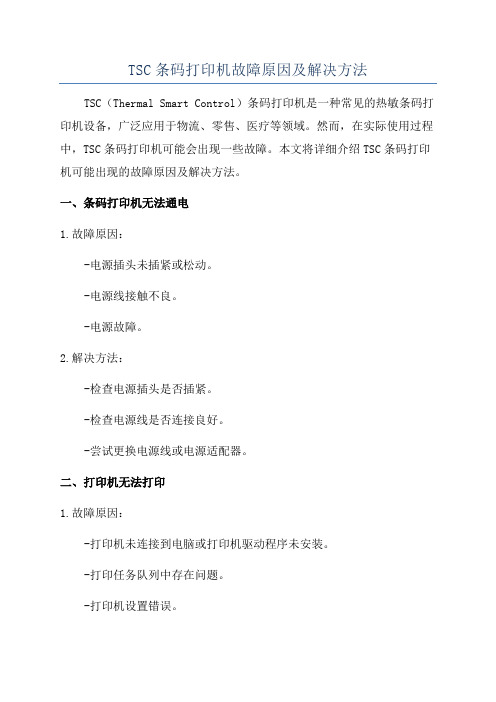
TSC条码打印机故障原因及解决方法TSC(Thermal Smart Control)条码打印机是一种常见的热敏条码打印机设备,广泛应用于物流、零售、医疗等领域。
然而,在实际使用过程中,TSC条码打印机可能会出现一些故障。
本文将详细介绍TSC条码打印机可能出现的故障原因及解决方法。
一、条码打印机无法通电1.故障原因:-电源插头未插紧或松动。
-电源线接触不良。
-电源故障。
2.解决方法:-检查电源插头是否插紧。
-检查电源线是否连接良好。
-尝试更换电源线或电源适配器。
二、打印机无法打印1.故障原因:-打印机未连接到电脑或打印机驱动程序未安装。
-打印任务队列中存在问题。
-打印机设置错误。
-检查打印机是否连接到电脑,并确保打印机驱动程序已正确安装。
-检查打印任务队列中是否存在问题,如有需要,清除队列并重新提交打印任务。
-检查打印机设置是否正确,包括纸张尺寸、打印质量等。
三、条码打印质量差1.故障原因:-打印头脏污。
-打印机打印速度过快。
-打印机温度设置不恰当。
2.解决方法:-使用清洁卡或清洁刷清洁打印头,定期进行打印头清洁。
-调整打印机打印速度,在不影响打印质量的情况下降低打印速度。
-检查打印机温度设置是否恰当,根据不同的打印介质调整打印温度。
四、打印机纸张卡住或无法进纸1.故障原因:-纸张尺寸设置错误。
-打印机进纸机构故障。
-打印介质粘性过大或弯曲。
-检查打印机纸张尺寸设置是否正确。
-检查打印机进纸机构是否正常工作,如有需要,清理进纸机构内部杂物。
-检查打印介质是否正常,如有需要,更换纸张。
五、打印机显示屏无法正常显示1.故障原因:-打印机显示屏故障。
-打印机电源故障。
2.解决方法:-检查打印机显示屏连接是否良好。
-尝试重新启动打印机。
总结起来,TSC条码打印机故障多数是由于电源问题、打印机设置错误、打印头清洁不及时等引起的。
通过仔细检查和调整,大多数故障是可以解决的。
保持打印机的清洁和定期维护,可以进一步减少故障发生的可能性,并延长打印机的使用寿命。
TSC 244条码打印机一些常见的故障原因分析及维修方法
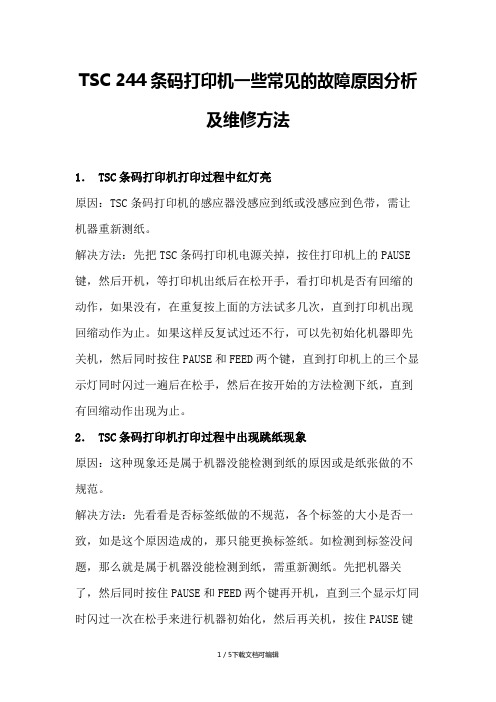
TSC 244条码打印机一些常见的故障原因分析及维修方法1. TSC条码打印机打印过程中红灯亮原因:TSC条码打印机的感应器没感应到纸或没感应到色带,需让机器重新测纸。
解决方法:先把TSC条码打印机电源关掉,按住打印机上的PAUSE 键,然后开机,等打印机出纸后在松开手,看打印机是否有回缩的动作,如果没有,在重复按上面的方法试多几次,直到打印机出现回缩动作为止。
如果这样反复试过还不行,可以先初始化机器即先关机,然后同时按住PAUSE和FEED两个键,直到打印机上的三个显示灯同时闪过一遍后在松手,然后在按开始的方法检测下纸,直到有回缩动作出现为止。
2. TSC条码打印机打印过程中出现跳纸现象原因:这种现象还是属于机器没能检测到纸的原因或是纸张做的不规范。
解决方法:先看看是否标签纸做的不规范,各个标签的大小是否一致,如是这个原因造成的,那只能更换标签纸。
如检测到标签没问题,那么就是属于机器没能检测到纸,需重新测纸。
先把机器关了,然后同时按住PAUSE和FEED两个键再开机,直到三个显示灯同时闪过一次在松手来进行机器初始化,然后再关机,按住PAUSE键进行测纸,等到机器出纸后再松手,直到机器出现回缩动作以后再开始打印。
3.TSC条码打印机打印过程中打印机响声很大,并且打印机的盖很难盖上去。
原因:色带卷轴装反了。
解决方法:检查下色带卷轴是否装反,然后进行正确安装。
4.TSC条码打印机打印过程中走纸正常,但打印是打印不出东西。
原因:色带装反。
解决方法:看色带是属于内碳还是外碳,然后在按说明书上的安装方法进行正确安装。
5.TSC条码打印机打印过程中打印正常,但色带回卷轴不回卷。
原因:这由于操作员在没安装色带的情况下就已开机,引致打印机没能检测到色带,默认为热敏打印。
解决方法:先关掉打印机,正确安装好色带和标签纸后在开机,打印机恢复正常。
如不行再进行机器初始化。
6.TSC条码打印机打印过程中机器正常走纸,但打印时只打印一半内容或出现乱码原因:软件的打印程序出错。
TSC常见故障解决方案
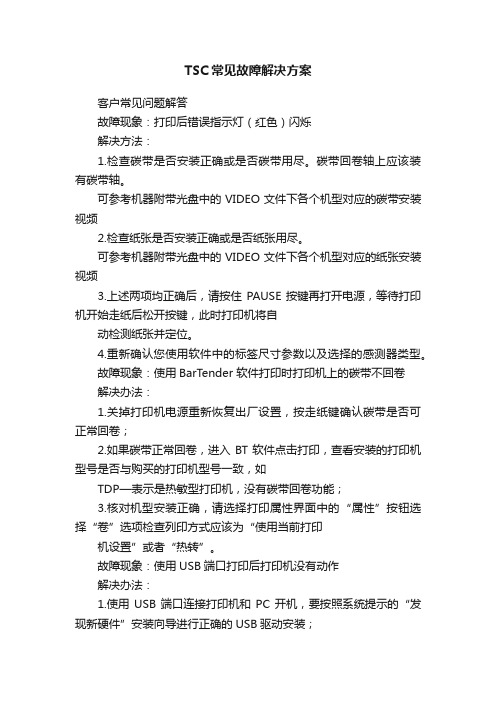
TSC常见故障解决方案客户常见问题解答故障现象:打印后错误指示灯(红色)闪烁解决方法:1.检查碳带是否安装正确或是否碳带用尽。
碳带回卷轴上应该装有碳带轴。
可参考机器附带光盘中的VIDEO文件下各个机型对应的碳带安装视频2.检查纸张是否安装正确或是否纸张用尽。
可参考机器附带光盘中的VIDEO文件下各个机型对应的纸张安装视频3.上述两项均正确后,请按住PAUSE按键再打开电源,等待打印机开始走纸后松开按键,此时打印机将自动检测纸张并定位。
4.重新确认您使用软件中的标签尺寸参数以及选择的感测器类型。
故障现象:使用BarTender 软件打印时打印机上的碳带不回卷解决办法:1.关掉打印机电源重新恢复出厂设置,按走纸键确认碳带是否可正常回卷;2.如果碳带正常回卷,进入BT软件点击打印,查看安装的打印机型号是否与购买的打印机型号一致,如TDP—表示是热敏型打印机,没有碳带回卷功能;3.核对机型安装正确,请选择打印属性界面中的“属性”按钮选择“卷”选项检查列印方式应该为“使用当前打印机设置”或者“热转”。
故障现象:使用USB端口打印后打印机没有动作解决办法:1.使用USB端口连接打印机和PC开机,要按照系统提示的“发现新硬件”安装向导进行正确的USB驱动安装;2.如果电脑没有任何提示,请确认电脑的管理权限或者更新系统本身的USB硬件驱动;3.安装完成后如再更换其它USB插口,请对应修改USB端口名称如:USB001变更为USB002,或重新安装USB驱动。
故障现象:打印机驱动无法安装解决办法:1.进入电脑的控制面板打开“打印机和传真”选型;2.选择“添加打印机”进入“欢迎使用添加打印机向导”界面;3.请按照界面中对应提示进行默认安装;4.在选择厂商的界面中选择后侧的“从磁盘安装”进入光盘驱动文件或者保存的驱动文件中选择TSC.INF文件确认;5.选择需要的机型后完成后续默认的界面即可。
故障现象:打印效果不良解决方法:1.确认碳带,纸张是否可搭配使用;2.使用的耗材是否超出打印机设定的规格范围;3.如长时间时间请及时清洁印字头;4.修改打印速度和浓度参数。
TSC打印机常见问题解决
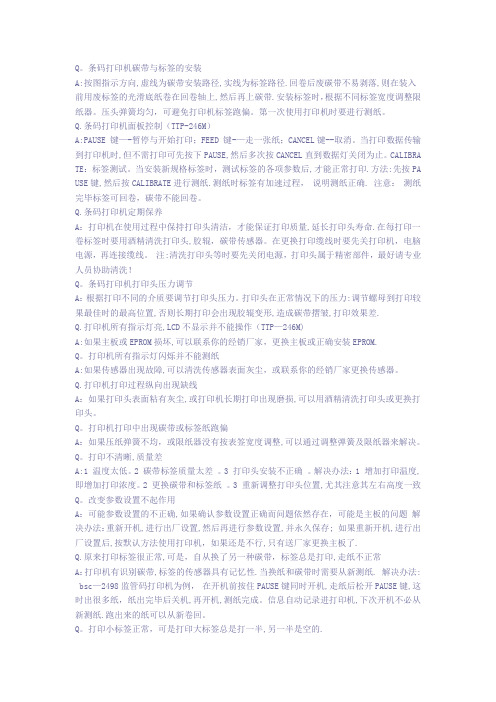
Q。
条码打印机碳带与标签的安装A:按图指示方向,虚线为碳带安装路径,实线为标签路径.回卷后废碳带不易剥落,则在装入前用废标签的光滑底纸卷在回卷轴上,然后再上碳带.安装标签时,根据不同标签宽度调整限纸器。
压头弹簧均匀,可避免打印机标签跑偏。
第一次使用打印机时要进行测纸。
Q.条码打印机面板控制(TTP-246M)A:PAUSE 键—-暂停与开始打印;FEED 键-—走一张纸;CANCEL键--取消。
当打印数据传输到打印机时,但不需打印可先按下PAUSE,然后多次按CANCEL直到数据灯关闭为止。
CALIBRA TE:标签测试。
当安装新规格标签时,测试标签的各项参数后,才能正常打印.方法:先按PA USE键,然后按CALIBRATE进行测纸.测纸时标签有加速过程,说明测纸正确. 注意:测纸完毕标签可回卷,碳带不能回卷。
Q.条码打印机定期保养A:打印机在使用过程中保持打印头清洁,才能保证打印质量,延长打印头寿命.在每打印一卷标签时要用酒精清洗打印头,胶辊,碳带传感器。
在更换打印缆线时要先关打印机,电脑电源,再连接缆线。
注:清洗打印头等时要先关闭电源,打印头属于精密部件,最好请专业人员协助清洗!Q。
条码打印机打印头压力调节A:根据打印不同的介质要调节打印头压力。
打印头在正常情况下的压力:调节螺母到打印较果最佳时的最高位置,否则长期打印会出现胶辊变形,造成碳带摺皱,打印效果差.Q.打印机所有指示灯亮,LCD不显示并不能操作(TTP—246M)A:如果主板或EPROM损坏,可以联系你的经销厂家,更换主板或正确安装EPROM.Q。
打印机所有指示灯闪烁并不能测纸A:如果传感器出现故障,可以清洗传感器表面灰尘,或联系你的经销厂家更换传感器。
Q.打印机打印过程纵向出现缺线A:如果打印头表面粘有灰尘,或打印机长期打印出现磨损,可以用酒精清洗打印头或更换打印头。
Q。
打印机打印中出现碳带或标签纸跑偏A:如果压纸弹簧不均,或限纸器没有按表签宽度调整,可以通过调整弹簧及限纸器来解决。
TSC常见故障解决
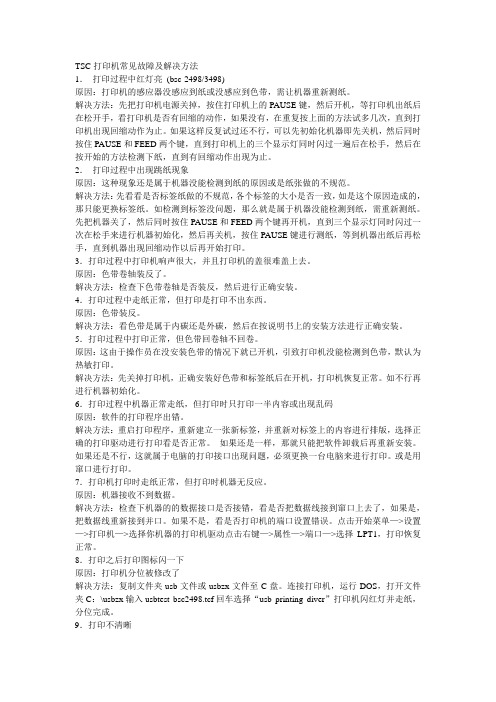
TSC打印机常见故障及解决方法1.打印过程中红灯亮 (bsc-2498/3498)原因:打印机的感应器没感应到纸或没感应到色带,需让机器重新测纸。
解决方法:先把打印机电源关掉,按住打印机上的PAUSE键,然后开机,等打印机出纸后在松开手,看打印机是否有回缩的动作,如果没有,在重复按上面的方法试多几次,直到打印机出现回缩动作为止。
如果这样反复试过还不行,可以先初始化机器即先关机,然后同时按住PAUSE和FEED两个键,直到打印机上的三个显示灯同时闪过一遍后在松手,然后在按开始的方法检测下纸,直到有回缩动作出现为止。
2.打印过程中出现跳纸现象原因:这种现象还是属于机器没能检测到纸的原因或是纸张做的不规范。
解决方法:先看看是否标签纸做的不规范,各个标签的大小是否一致,如是这个原因造成的,那只能更换标签纸。
如检测到标签没问题,那么就是属于机器没能检测到纸,需重新测纸。
先把机器关了,然后同时按住PAUSE和FEED两个键再开机,直到三个显示灯同时闪过一次在松手来进行机器初始化,然后再关机,按住PAUSE键进行测纸,等到机器出纸后再松手,直到机器出现回缩动作以后再开始打印。
3.打印过程中打印机响声很大,并且打印机的盖很难盖上去。
原因:色带卷轴装反了。
解决方法:检查下色带卷轴是否装反,然后进行正确安装。
4.打印过程中走纸正常,但打印是打印不出东西。
原因:色带装反。
解决方法:看色带是属于内碳还是外碳,然后在按说明书上的安装方法进行正确安装。
5.打印过程中打印正常,但色带回卷轴不回卷。
原因:这由于操作员在没安装色带的情况下就已开机,引致打印机没能检测到色带,默认为热敏打印。
解决方法:先关掉打印机,正确安装好色带和标签纸后在开机,打印机恢复正常。
如不行再进行机器初始化。
6.打印过程中机器正常走纸,但打印时只打印一半内容或出现乱码原因:软件的打印程序出错。
解决方法:重启打印程序,重新建立一张新标签,并重新对标签上的内容进行排版,选择正确的打印驱动进行打印看是否正常。
TSC打印机维修
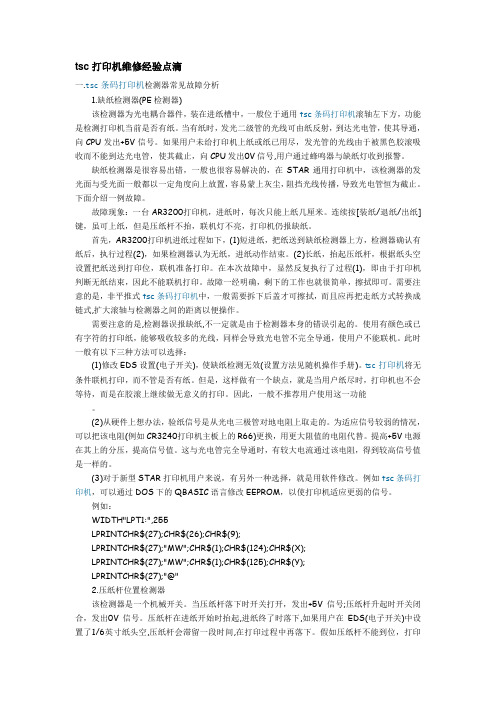
tsc打印机维修经验点滴一.tsc条码打印机检测器常见故障分析1.缺纸检测器(PE检测器)该检测器为光电耦合器件,装在进纸槽中,一般位于通用tsc条码打印机滚轴左下方,功能是检测打印机当前是否有纸。
当有纸时,发光二级管的光线可由纸反射,到达光电管,使其导通,向CPU发出+5V信号。
如果用户未给打印机上纸或纸已用尽,发光管的光线由于被黑色胶滚吸收而不能到达光电管,使其截止,向CPU发出0V信号,用户通过蜂鸣器与缺纸灯收到报警。
缺纸检测器是很容易出错,一般也很容易解决的,在STAR通用打印机中,该检测器的发光面与受光面一般都以一定角度向上放置,容易蒙上灰尘,阻挡光线传播,导致光电管恒为截止。
下面介绍一例故障。
故障现象:一台AR3200打印机,进纸时,每次只能上纸几厘米。
连续按[装纸/退纸/出纸]键,虽可上纸,但是压纸杆不抬,联机灯不亮,打印机仍报缺纸。
首先,AR3200打印机进纸过程如下,(1)短进纸,把纸送到缺纸检测器上方,检测器确认有纸后,执行过程(2),如果检测器认为无纸,进纸动作结束。
(2)长纸,抬起压纸杆,根据纸头空设置把纸送到打印位,联机准备打印。
在本次故障中,显然反复执行了过程(1),即由于打印机判断无纸结束,因此不能联机打印。
故障一经明确,剩下的工作也就很简单,擦拭即可。
需要注意的是,非平推式tsc条码打印机中,一般需要拆下后盖才可擦拭,而且应再把走纸方式转换成链式,扩大滚轴与检测器之间的距离以便操作。
需要注意的是,检测器误报缺纸,不一定就是由于检测器本身的错误引起的。
使用有颜色或已有字符的打印纸,能够吸收较多的光线,同样会导致光电管不完全导通,使用户不能联机。
此时一般有以下三种方法可以选择:(1)修改EDS设置(电子开关),使缺纸检测无效(设置方法见随机操作手册)。
tsc打印机将无条件联机打印,而不管是否有纸。
但是,这样做有一个缺点,就是当用户纸尽时,打印机也不会等待,而是在胶滚上继续做无意义的打印。
TSC打印机常见问题解决【范本模板】
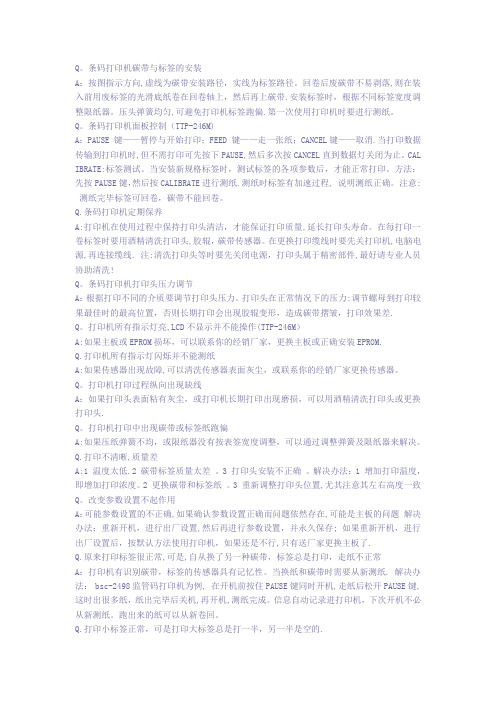
Q。
条码打印机碳带与标签的安装A:按图指示方向,虚线为碳带安装路径,实线为标签路径。
回卷后废碳带不易剥落,则在装入前用废标签的光滑底纸卷在回卷轴上,然后再上碳带.安装标签时,根据不同标签宽度调整限纸器。
压头弹簧均匀,可避免打印机标签跑偏.第一次使用打印机时要进行测纸。
Q。
条码打印机面板控制(TTP-246M)A:PAUSE 键——暂停与开始打印;FEED 键——走一张纸;CANCEL键——取消.当打印数据传输到打印机时,但不需打印可先按下PAUSE,然后多次按CANCEL直到数据灯关闭为止。
CAL IBRATE:标签测试。
当安装新规格标签时,测试标签的各项参数后,才能正常打印。
方法:先按PAUSE键,然后按CALIBRATE进行测纸.测纸时标签有加速过程, 说明测纸正确。
注意:测纸完毕标签可回卷,碳带不能回卷。
Q.条码打印机定期保养A:打印机在使用过程中保持打印头清洁,才能保证打印质量,延长打印头寿命。
在每打印一卷标签时要用酒精清洗打印头,胶辊,碳带传感器。
在更换打印缆线时要先关打印机,电脑电源,再连接缆线. 注:清洗打印头等时要先关闭电源,打印头属于精密部件,最好请专业人员协助清洗!Q。
条码打印机打印头压力调节A:根据打印不同的介质要调节打印头压力。
打印头在正常情况下的压力:调节螺母到打印较果最佳时的最高位置,否则长期打印会出现胶辊变形,造成碳带摺皱,打印效果差.Q。
打印机所有指示灯亮,LCD不显示并不能操作(TTP-246M)A:如果主板或EPROM损坏,可以联系你的经销厂家,更换主板或正确安装EPROM.Q.打印机所有指示灯闪烁并不能测纸A:如果传感器出现故障,可以清洗传感器表面灰尘,或联系你的经销厂家更换传感器。
Q。
打印机打印过程纵向出现缺线A:如果打印头表面粘有灰尘,或打印机长期打印出现磨损,可以用酒精清洗打印头或更换打印头.Q。
打印机打印中出现碳带或标签纸跑偏A:如果压纸弹簧不均,或限纸器没有按表签宽度调整,可以通过调整弹簧及限纸器来解决。
TSC打印机常见问题解决
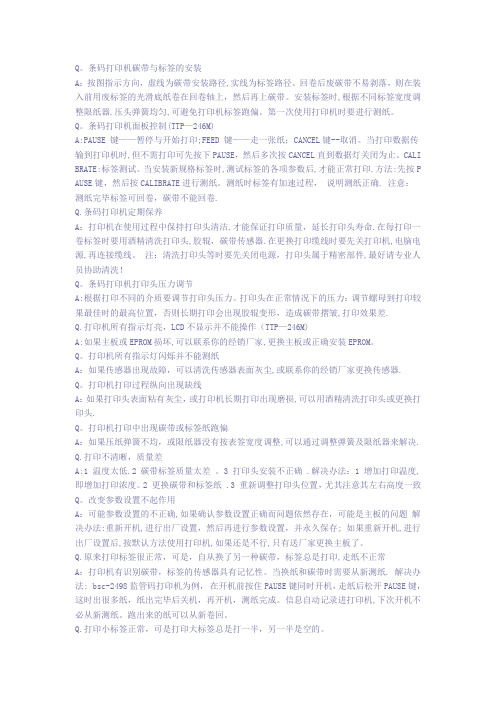
Q。
条码打印机碳带与标签的安装A:按图指示方向,虚线为碳带安装路径,实线为标签路径。
回卷后废碳带不易剥落,则在装入前用废标签的光滑底纸卷在回卷轴上,然后再上碳带。
安装标签时,根据不同标签宽度调整限纸器.压头弹簧均匀,可避免打印机标签跑偏。
第一次使用打印机时要进行测纸。
Q。
条码打印机面板控制(TTP—246M)A:PAUSE 键——暂停与开始打印;FEED 键——走一张纸;CANCEL键--取消。
当打印数据传输到打印机时,但不需打印可先按下PAUSE,然后多次按CANCEL直到数据灯关闭为止。
CALI BRATE:标签测试。
当安装新规格标签时,测试标签的各项参数后,才能正常打印.方法:先按P AUSE键,然后按CALIBRATE进行测纸。
测纸时标签有加速过程,说明测纸正确. 注意:测纸完毕标签可回卷,碳带不能回卷.Q.条码打印机定期保养A:打印机在使用过程中保持打印头清洁,才能保证打印质量,延长打印头寿命.在每打印一卷标签时要用酒精清洗打印头,胶辊,碳带传感器.在更换打印缆线时要先关打印机,电脑电源,再连接缆线。
注:清洗打印头等时要先关闭电源,打印头属于精密部件,最好请专业人员协助清洗!Q。
条码打印机打印头压力调节A:根据打印不同的介质要调节打印头压力。
打印头在正常情况下的压力:调节螺母到打印较果最佳时的最高位置,否则长期打印会出现胶辊变形,造成碳带摺皱,打印效果差.Q.打印机所有指示灯亮,LCD不显示并不能操作(TTP—246M)A:如果主板或EPROM损坏,可以联系你的经销厂家,更换主板或正确安装EPROM。
Q。
打印机所有指示灯闪烁并不能测纸A:如果传感器出现故障,可以清洗传感器表面灰尘,或联系你的经销厂家更换传感器.Q。
打印机打印过程纵向出现缺线A:如果打印头表面粘有灰尘,或打印机长期打印出现磨损,可以用酒精清洗打印头或更换打印头.Q。
打印机打印中出现碳带或标签纸跑偏A:如果压纸弹簧不均,或限纸器没有按表签宽度调整,可以通过调整弹簧及限纸器来解决. Q.打印不清晰,质量差A:1 温度太低.2 碳带标签质量太差。
TSC条码打印机常见故障的解决
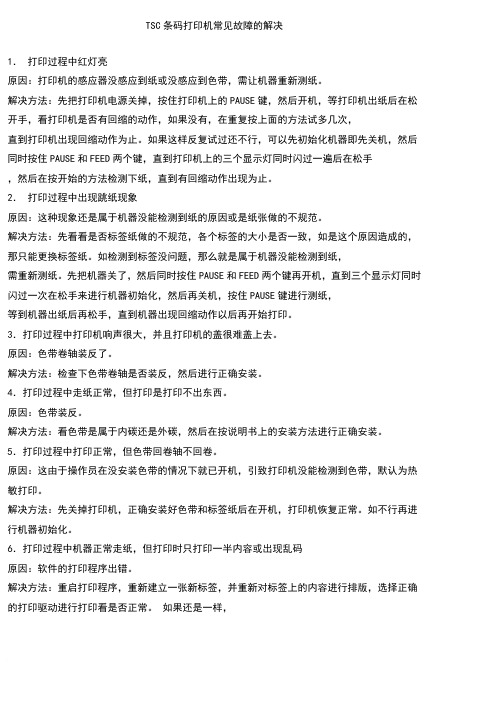
TSC条码打印机常见故障的解决1.打印过程中红灯亮原因:打印机的感应器没感应到纸或没感应到色带,需让机器重新测纸。
解决方法:先把打印机电源关掉,按住打印机上的PAUSE键,然后开机,等打印机出纸后在松开手,看打印机是否有回缩的动作,如果没有,在重复按上面的方法试多几次,直到打印机出现回缩动作为止。
如果这样反复试过还不行,可以先初始化机器即先关机,然后同时按住PAUSE和FEED两个键,直到打印机上的三个显示灯同时闪过一遍后在松手,然后在按开始的方法检测下纸,直到有回缩动作出现为止。
2.打印过程中出现跳纸现象原因:这种现象还是属于机器没能检测到纸的原因或是纸张做的不规范。
解决方法:先看看是否标签纸做的不规范,各个标签的大小是否一致,如是这个原因造成的,那只能更换标签纸。
如检测到标签没问题,那么就是属于机器没能检测到纸,需重新测纸。
先把机器关了,然后同时按住PAUSE和FEED两个键再开机,直到三个显示灯同时闪过一次在松手来进行机器初始化,然后再关机,按住PAUSE键进行测纸,等到机器出纸后再松手,直到机器出现回缩动作以后再开始打印。
3.打印过程中打印机响声很大,并且打印机的盖很难盖上去。
原因:色带卷轴装反了。
解决方法:检查下色带卷轴是否装反,然后进行正确安装。
4.打印过程中走纸正常,但打印是打印不出东西。
原因:色带装反。
解决方法:看色带是属于内碳还是外碳,然后在按说明书上的安装方法进行正确安装。
5.打印过程中打印正常,但色带回卷轴不回卷。
原因:这由于操作员在没安装色带的情况下就已开机,引致打印机没能检测到色带,默认为热敏打印。
解决方法:先关掉打印机,正确安装好色带和标签纸后在开机,打印机恢复正常。
如不行再进行机器初始化。
6.打印过程中机器正常走纸,但打印时只打印一半内容或出现乱码原因:软件的打印程序出错。
解决方法:重启打印程序,重新建立一张新标签,并重新对标签上的内容进行排版,选择正确的打印驱动进行打印看是否正常。
TSC常见故障解决方案
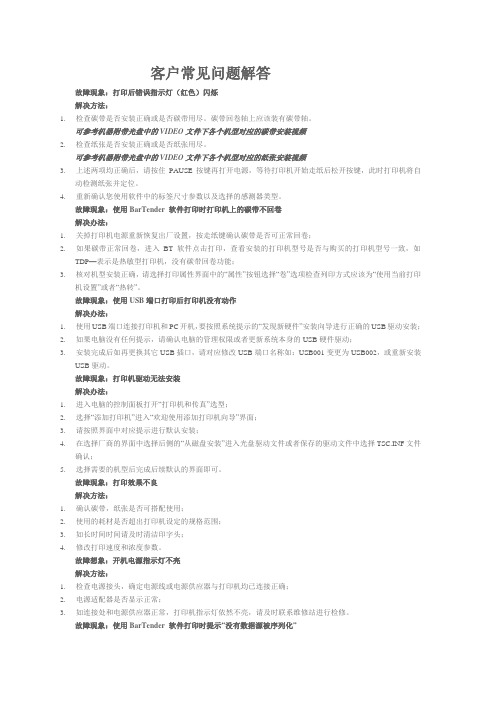
客户常见问题解答故障现象:打印后错误指示灯(红色)闪烁解决方法:1.检查碳带是否安装正确或是否碳带用尽。
碳带回卷轴上应该装有碳带轴。
可参考机器附带光盘中的VIDEO文件下各个机型对应的碳带安装视频2.检查纸张是否安装正确或是否纸张用尽。
可参考机器附带光盘中的VIDEO文件下各个机型对应的纸张安装视频3.上述两项均正确后,请按住PAUSE按键再打开电源,等待打印机开始走纸后松开按键,此时打印机将自动检测纸张并定位。
4.重新确认您使用软件中的标签尺寸参数以及选择的感测器类型。
故障现象:使用BarTender 软件打印时打印机上的碳带不回卷解决办法:1.关掉打印机电源重新恢复出厂设置,按走纸键确认碳带是否可正常回卷;2.如果碳带正常回卷,进入BT软件点击打印,查看安装的打印机型号是否与购买的打印机型号一致,如TDP—表示是热敏型打印机,没有碳带回卷功能;3.核对机型安装正确,请选择打印属性界面中的“属性”按钮选择“卷”选项检查列印方式应该为“使用当前打印机设置”或者“热转”。
故障现象:使用USB端口打印后打印机没有动作解决办法:1.使用USB端口连接打印机和PC开机,要按照系统提示的“发现新硬件”安装向导进行正确的USB驱动安装;2.如果电脑没有任何提示,请确认电脑的管理权限或者更新系统本身的USB硬件驱动;3.安装完成后如再更换其它USB插口,请对应修改USB端口名称如:USB001变更为USB002,或重新安装USB驱动。
故障现象:打印机驱动无法安装解决办法:1.进入电脑的控制面板打开“打印机和传真”选型;2.选择“添加打印机”进入“欢迎使用添加打印机向导”界面;3.请按照界面中对应提示进行默认安装;4.在选择厂商的界面中选择后侧的“从磁盘安装”进入光盘驱动文件或者保存的驱动文件中选择TSC.INF文件确认;5.选择需要的机型后完成后续默认的界面即可。
故障现象:打印效果不良解决方法:1.确认碳带,纸张是否可搭配使用;2.使用的耗材是否超出打印机设定的规格范围;3.如长时间时间请及时清洁印字头;4.修改打印速度和浓度参数。
TSC打印机常见问题解决
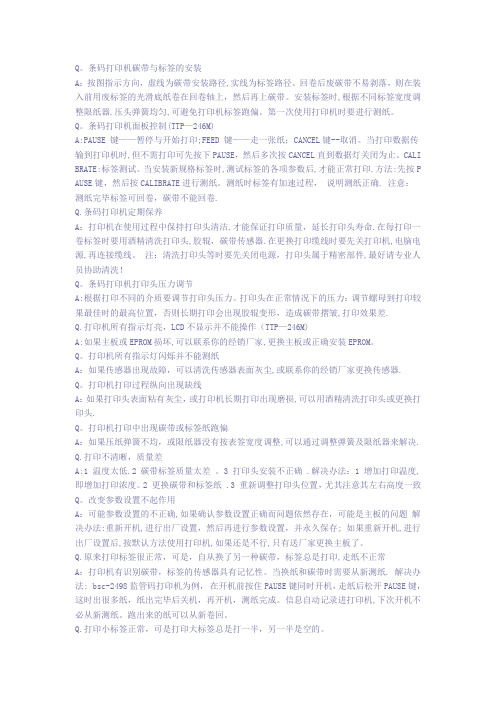
Q。
条码打印机碳带与标签的安装A:按图指示方向,虚线为碳带安装路径,实线为标签路径。
回卷后废碳带不易剥落,则在装入前用废标签的光滑底纸卷在回卷轴上,然后再上碳带。
安装标签时,根据不同标签宽度调整限纸器.压头弹簧均匀,可避免打印机标签跑偏。
第一次使用打印机时要进行测纸。
Q。
条码打印机面板控制(TTP—246M)A:PAUSE 键——暂停与开始打印;FEED 键——走一张纸;CANCEL键--取消。
当打印数据传输到打印机时,但不需打印可先按下PAUSE,然后多次按CANCEL直到数据灯关闭为止。
CALI BRATE:标签测试。
当安装新规格标签时,测试标签的各项参数后,才能正常打印.方法:先按P AUSE键,然后按CALIBRATE进行测纸。
测纸时标签有加速过程,说明测纸正确. 注意:测纸完毕标签可回卷,碳带不能回卷.Q.条码打印机定期保养A:打印机在使用过程中保持打印头清洁,才能保证打印质量,延长打印头寿命.在每打印一卷标签时要用酒精清洗打印头,胶辊,碳带传感器.在更换打印缆线时要先关打印机,电脑电源,再连接缆线。
注:清洗打印头等时要先关闭电源,打印头属于精密部件,最好请专业人员协助清洗!Q。
条码打印机打印头压力调节A:根据打印不同的介质要调节打印头压力。
打印头在正常情况下的压力:调节螺母到打印较果最佳时的最高位置,否则长期打印会出现胶辊变形,造成碳带摺皱,打印效果差.Q.打印机所有指示灯亮,LCD不显示并不能操作(TTP—246M)A:如果主板或EPROM损坏,可以联系你的经销厂家,更换主板或正确安装EPROM。
Q。
打印机所有指示灯闪烁并不能测纸A:如果传感器出现故障,可以清洗传感器表面灰尘,或联系你的经销厂家更换传感器.Q。
打印机打印过程纵向出现缺线A:如果打印头表面粘有灰尘,或打印机长期打印出现磨损,可以用酒精清洗打印头或更换打印头.Q。
打印机打印中出现碳带或标签纸跑偏A:如果压纸弹簧不均,或限纸器没有按表签宽度调整,可以通过调整弹簧及限纸器来解决. Q.打印不清晰,质量差A:1 温度太低.2 碳带标签质量太差。
TSC244条码打印机一些常见的故障原因分析及维修方法
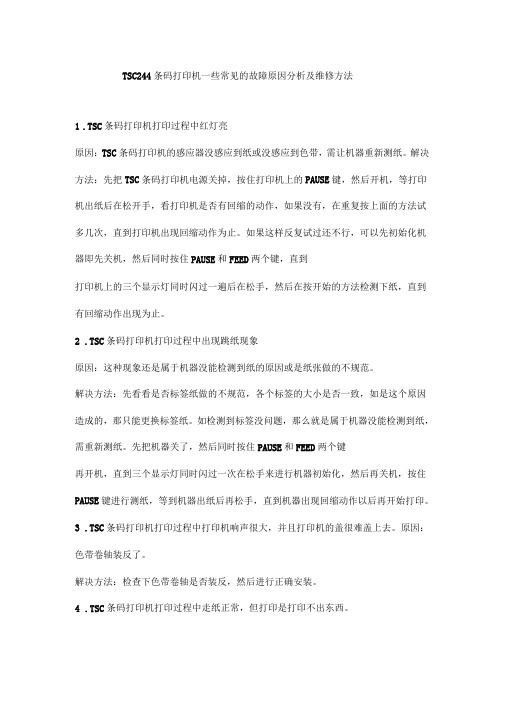
TSC244条码打印机一些常见的故障原因分析及维修方法1.TSC条码打印机打印过程中红灯亮原因:TSC条码打印机的感应器没感应到纸或没感应到色带,需让机器重新测纸。
解决方法:先把TSC条码打印机电源关掉,按住打印机上的PAUSE键,然后开机,等打印机出纸后在松开手,看打印机是否有回缩的动作,如果没有,在重复按上面的方法试多几次,直到打印机出现回缩动作为止。
如果这样反复试过还不行,可以先初始化机器即先关机,然后同时按住PAUSE和FEED两个键,直到打印机上的三个显示灯同时闪过一遍后在松手,然后在按开始的方法检测下纸,直到有回缩动作出现为止。
2.TSC条码打印机打印过程中出现跳纸现象原因:这种现象还是属于机器没能检测到纸的原因或是纸张做的不规范。
解决方法:先看看是否标签纸做的不规范,各个标签的大小是否一致,如是这个原因造成的,那只能更换标签纸。
如检测到标签没问题,那么就是属于机器没能检测到纸,需重新测纸。
先把机器关了,然后同时按住PAUSE和FEED两个键再开机,直到三个显示灯同时闪过一次在松手来进行机器初始化,然后再关机,按住PAUSE键进行测纸,等到机器出纸后再松手,直到机器出现回缩动作以后再开始打印。
3.TSC条码打印机打印过程中打印机响声很大,并且打印机的盖很难盖上去。
原因:色带卷轴装反了。
解决方法:检查下色带卷轴是否装反,然后进行正确安装。
4.TSC条码打印机打印过程中走纸正常,但打印是打印不出东西。
原因:色带装反。
解决方法:看色带是属于内碳还是外碳,然后在按说明书上的安装方法进行正确安装。
5.TSC条码打印机打印过程中打印正常,但色带回卷轴不回卷。
原因:这由于操作员在没安装色带的情况下就已开机,引致打印机没能检测到色带,默认为热敏打印。
解决方法:先关掉打印机,正确安装好色带和标签纸后在开机,打印机恢复正常。
如不行再进行机器初始化。
6.TSC条码打印机打印过程中机器正常走纸,但打印时只打印一半内容或出现乱码原因:软件的打印程序出错。
- 1、下载文档前请自行甄别文档内容的完整性,平台不提供额外的编辑、内容补充、找答案等附加服务。
- 2、"仅部分预览"的文档,不可在线预览部分如存在完整性等问题,可反馈申请退款(可完整预览的文档不适用该条件!)。
- 3、如文档侵犯您的权益,请联系客服反馈,我们会尽快为您处理(人工客服工作时间:9:00-18:30)。
解决方法:先清洗打印头,如不行,只能更换打印头。(注意:清洗打印头时一定要先把打印机电源关掉,不然打印头很容易损坏)。
11.打印机在打印时总检测不到纸
原因:1)传感器故障 2)标签纸问题。
解决方法:更换另一种标签纸打印,看是否正常,如果正常,打印几张后在换上刚刚不能测到纸的标签上去,重新测下纸打印。如还不正常,先清洗下传感器表面上的灰尘,重新测纸再不行的话只能更换传感器。
原因:设置错误。
解决方法:调好打印机设置回饶器的各种设置,如果不行,可能是主板出现问题,需维修。
31.打印时经常出现跳纸现象
原因:打印设置错误。
解决方法:在纸张大小及间距设置都正确的情况下,把BMP打印格式改为PCX格式进行打印。
32.在机器走纸过程中,发出异响
原因:机器记忆体未清除或是机器齿*坏。
17.打印机走纸不正常,只走半张,打印一张后亮红灯(斑马机器)
原因:打印机参数设置错误。
解决方法:以Z4M机器为例。点击开始菜单—>设置—>打印机—>选择Z4M机器 —>单击右键—>属性—>打印首选项—>Document Option—>Dispense Mode—>选择Tear Off就OK了。
9.打印不清晰
原因:打印设置没有设置好或是打印头脏。
解决方法:先检查下打印头是否脏了,清洗下打印头(注意:清洗打印头时一定要先把打印机电源关掉,不然打印头很容易损坏),然后设置下打印温度或换一种字体试试(字体加粗)。如还不行,可能就是打印色带或标签纸的质量太差,更换好的色带和标签纸.
10.打印时不清晰并出现黑线
解决方法:清洗打印头;另外看在排版的时候是否把要打印的字重叠在一起了,重新排版。
22.打印机在打印的时候总是显示没纸或没碳带(TEC-572)
原因:纸用完或碳带不对;发送错误操作命令引起。
解决方法:检查下纸或碳带是否正确;在机器上把参数调好,然后用打印软件正确排版设置后进行打印。
23.打印时打印不清晰,色带断。(105Se/SL)
1. 打印过程中红灯亮
原因:打印机的感应器没感应到纸或没感应到色带,需让机器重新测纸。
解决方法:先把打印机电源关掉,按住打印机上的PAUSE键,然后开机,等打印机出纸后在松开手,看打印机是否有回缩的动作,如果没有,在重复按上面的方法试多几次,直到打印机出现回缩动作为止。如果这样反复试过还不行,可以先初始化机器即先关机,然后同时按住PAUSE和FEED两个键,直到打印机上的三个显示灯同时闪过一遍后在松手,然后在按开始的方法检测下纸,直到有回缩动作出现为止。
25.打印时内容打印不完全。
原因:打印软件和驱动版本太低。
解决方法:安装新版的软件和驱动。
26.打印软件不能进行排版。
原因:软件没装好或是电脑问题。
解决方法:重新安装软件,如果还不行的话,可能是电脑中病毒了,请杀毒。再不行,请重装操作系统。
27.打印机在开机后不久,三盏灯就熄灭,无法打印。
12.打印时一边清晰,一边模糊
原因:打印机压力不平衡。
解决方法:在打印头上方有调压力的螺旋钮,把打印不清晰的那一方的压力调大点就可以了。另外有的机器上只有一个螺旋钮调节,但可以自由移动,那就把它往不清晰的那一方移动再增大压力就OK了。
13.打印时色带发皱(TTP-344M)
原因:打印机两边压力不平衡或是压力太大。
8.打开软件时出现一个”此印表机只支持有限的印表机驱动,请重新安装正确的印表机驱动程序”的警告窗口。
原因:软件程序出错,导致打印机驱动丢失。
解决方法:如果你的打印软件是安装在C盘目录下,则打开我的电脑—>打开C盘—>找到并打开Program Files这个文件夹—>找到并打开Europlus这个文件夹—>找到并打开Le—>找到并打开Bin—>找到并打开System—>找到Xprint.inf这个文件并把它删除掉。打印恢复正常。
解决方法:调节螺旋钮把压力பைடு நூலகம்小并调节到两边压力平衡。
14.打印机用过一段时间后,打印时标签内容总往上偏或往下偏,用新机器打印正常。
原因:打印机用久了,传感器出现误差。
解决方法:根据具体偏移情况,适当的调节传感器的上下位置。
15.打印机一开机3盏显示灯同时亮,无法打印
原因:主板的芯片损坏。
解决方法:清除机器的记忆体或是更换齿*。
33.机器在打印过程中,总是显示碳带用尽
原因:机器的PCB-F或是PCB-G坏
解决方法:更换PCB-F或更换PCB-G。
34.机器在进行热敏打印时,前转轴不停的在转动,并显示碳带用尽。
原因:机器PCB-G坏
原因:这由于操作员在没安装色带的情况下就已开机,引致打印机没能检测到色带,默认为热敏打印。
解决方法:先关掉打印机,正确安装好色带和标签纸后在开机,打印机恢复正常。如不行再进行机器初始化。
6.打印过程中机器正常走纸,但打印时只打印一半内容或出现乱码
原因:软件的打印程序出错。
解决方法:重启打印程序,重新建立一张新标签,并重新对标签上的内容进行排版,选择正确的打印驱动进行打印看是否正常。 如果还是一样,那就只能把软件卸载后再重新安装。如果还是不行,这就属于电脑的打印接口出现问题,必须更换一台电脑来进行打印。或是用窜口进行打印。
2. 打印过程中出现跳纸现象
原因:这种现象还是属于机器没能检测到纸的原因或是纸张做的不规范。
解决方法:先看看是否标签纸做的不规范,各个标签的大小是否一致,如是这个原因造成的,那只能更换标签纸。如检测到标签没问题,那么就是属于机器没能检测到纸,需重新测纸。先把机器关了,然后同时按住PAUSE和FEED两个键再开机,直到三个显示灯同时闪过一次在松手来进行机器初始化,然后再关机,按住PAUSE键进行测纸,等到机器出纸后再松手,直到机器出现回缩动作以后再开始打印。
3.打印过程中打印机响声很大,并且打印机的盖很难盖上去。
原因:色带卷轴装反了。
解决方法:检查下色带卷轴是否装反,然后进行正确安装。
4.打印过程中走纸正常,但打印是打印不出东西。
原因:色带装反。
解决方法:看色带是属于内碳还是外碳,然后在按说明书上的安装方法进行正确安装。
5.打印过程中打印正常,但色带回卷轴不回卷。
解决方法:更换主板中损坏的芯片
16.标签修改后总是保存不了,按保存就出现一个警告对话框,按确定后软件关闭。
原因:用户修改时直接在标签上修改的错误操作而引起的。
解决方法:修改时按正确的修改方式进行修改即双击你要修改的内容,在原来排版时写入的对话框上修改,不允许直接在标签上面修改。这样修改后就恢复正常。
7.打印机打印时走纸正常,但打印时机器无反应。
原因:机器接收不到数据。
解决方法:检查下机器的的数据接口是否接错,看是否把数据线接到窜口上去了,如果是,把数据线重新接到并口。如果不是,看是否打印机的端口设置错误。点击开始菜单—>设置—>打印机—>选择你机器的打印机驱动点击右键—>属性—>端口—>选择LPT1,打印恢复正常。
原因:打印机电容坏。
解决方法:需更换电容。
28.在打印过程中,打印出来的内容与实际内容大小不一样。
原因:打印驱动错误。
解决方法:选择正确的打印机驱动程序。
29.打印过程中在旁边出现黑色线条。(argox1000+)
原因:打印头没调好。
解决方法:调节打印头前面的螺丝。
30.打印机回饶器不转(TEC-572)
18. 打印机在打印时所有指示灯闪烁并不能测纸(斑马机器)
原因:传感器故障。
解决方法:清洗传感器表面灰尘或是更换传感器。
19.打印机在打印小标签时定不到位,打印内容总往上偏或往下偏
原因:标签太小,传感器很难感测到纸。
解决方法:一般标签的高最少要大于10以上才好定位,否则就要对标签进行偏移设置。在进行标签设置时,把标签的高设置为比实际标签高大个5mm左右,然后在根据具体偏移情况对标签进行偏移量的设置。
原因:打印机碳带转轴故障。
解决方法:机器碳带转轴拉力太紧,调节下打印机碳带转轴拉力。
24.新建的文件可以正常打印,但旧的文件却打不开,无法打印。
原因:网络打印,权限错误。
解决方法:打印的时候,看网络上是否已经打开了此文件,如果打开了,须先关掉才能在另一电脑上打开。然后检测下网络权限问题。
20.打印时字体清晰,条码不清晰
原因:条码内容太多,密度太小。
解决方法:缩短条码内容或增大条码密度。对于200dpi和300dpi的机器来说,条码密度一般要在7mils以上即比例因子要在2或2以上,打印出的条码才清晰。
21.在打印标签时,总有些字打印不出来
原因:打印头脏,排版有误。
